- Тип техники
- Бренд
Просмотр инструкции сотового gsm, смартфона HTC 10 (Lifestyle), страница 64

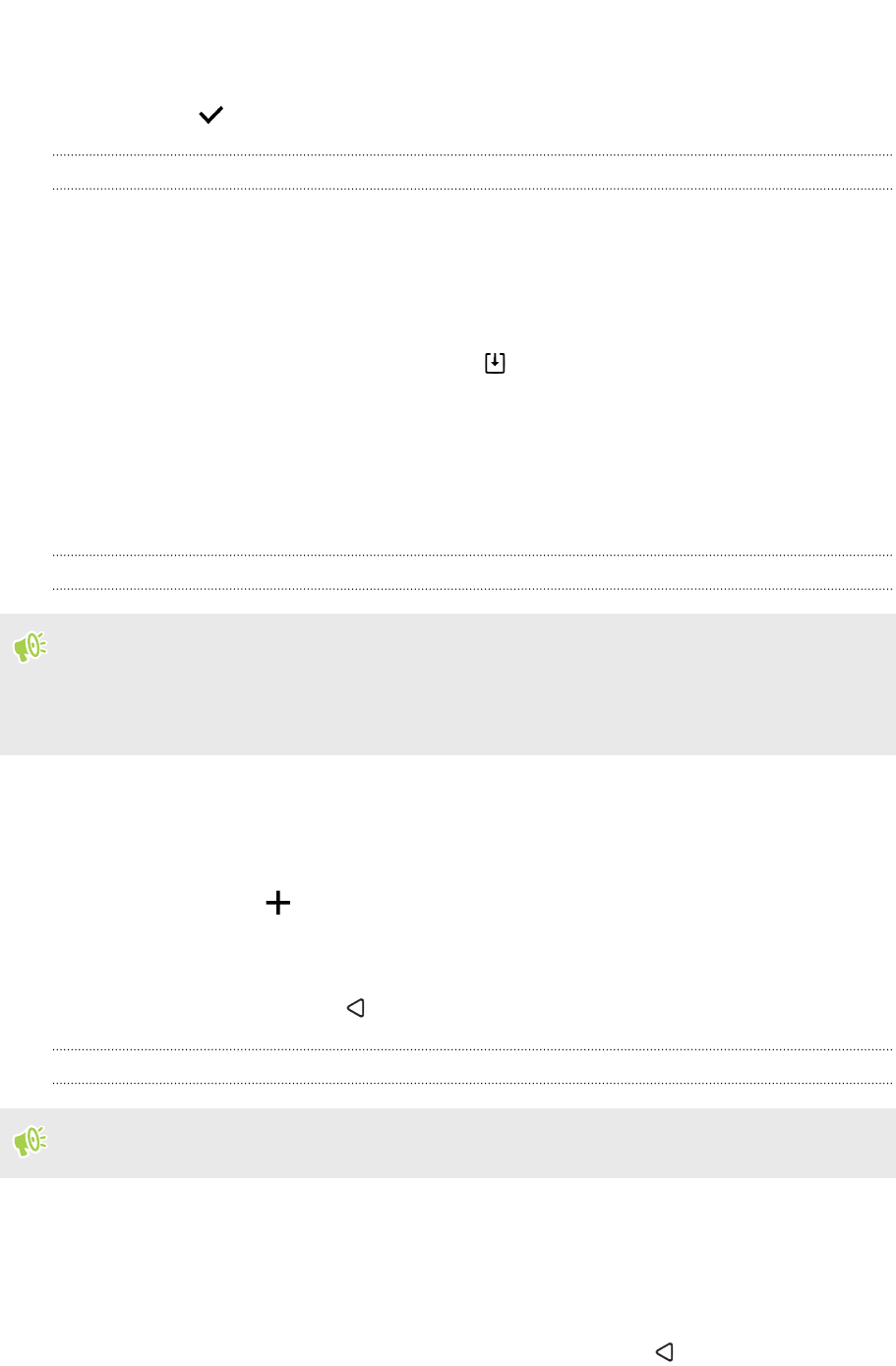
6. Нажмите
Изменить
фоновый рисунок
под эскизом «
Ночь»,
чтобы выбрать
фоновый рисунок,
который будет отображаться в ночное время.
7. Нажмите .
Фоновый рисунок экрана блокировки
Вместо
фонового рисунка главного экрана можно установить другой фоновый рисунок для
экрана блокировки.
1. Нажмите и
удерживайте пустую область на панели виджетов.
2. Нажмите
Изменить
текущую тему
> Фоновый рисунок экрана
блокировки
.
3. Выберите
один из эскизов или нажмите
,
чтобы выбрать одну из своих
фотографий.
4. Нажмите
Применить или Сохранить.
Панели главного экрана
Добавление и удаление панели виджетов
§ Вы
не сможете добавить новую панель виджетов, если у вас исчерпан их лимит.
§ HTC BlinkFeed
всегда отображается как первая панель (если она не удалена). Панель
виджетов
нельзя добавить перед
HTC BlinkFeed.
1. Нажмите
и удерживайте пустую область на панели виджетов.
2. Во
всплывающем меню нажмите
Управление страницами
главного экрана
.
3. Чтобы
добавить панель виджетов, проводите пальцем влево до тех пор, пока не
появится значок , а затем
нажмите на него.
4. Чтобы удалить панель
виджетов, проводите пальцем влево или вправо до тех пор,
пока не появится нужная панель, а затем нажмите
Удалить.
5. По
завершении нажмите
.
Упорядочивание панелей
виджетов
Панель
виджетов нельзя переместить и вставить перед
HTC BlinkFeed.
1. В HTC BlinkFeed или на любой панели виджетов сведите два пальца вместе, чтобы
настроить Главный экран.
2. Нажмите и удерживайте эскиз панели виджетов, а затем перетащите его влево или
вправо в нужное место.
3. Закончив с упорядочиванием панелей виджетов, нажмите .
64 Индивидуальная настройка
Ваш отзыв будет первым



